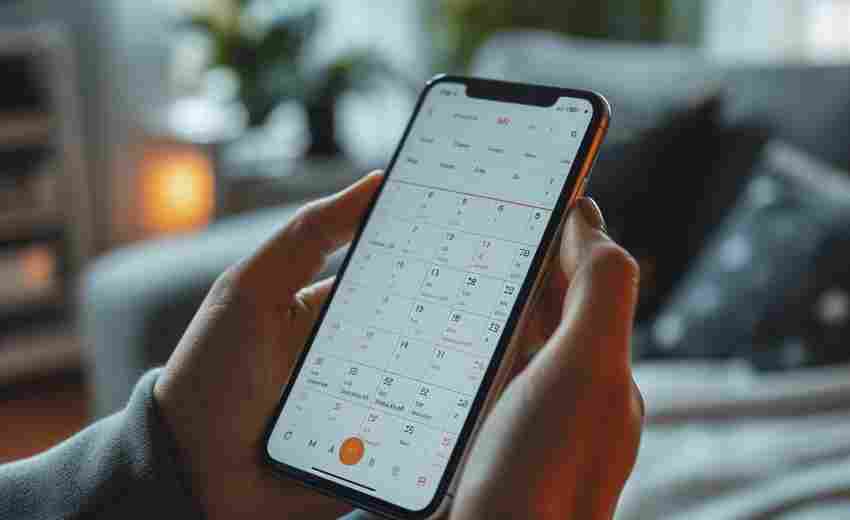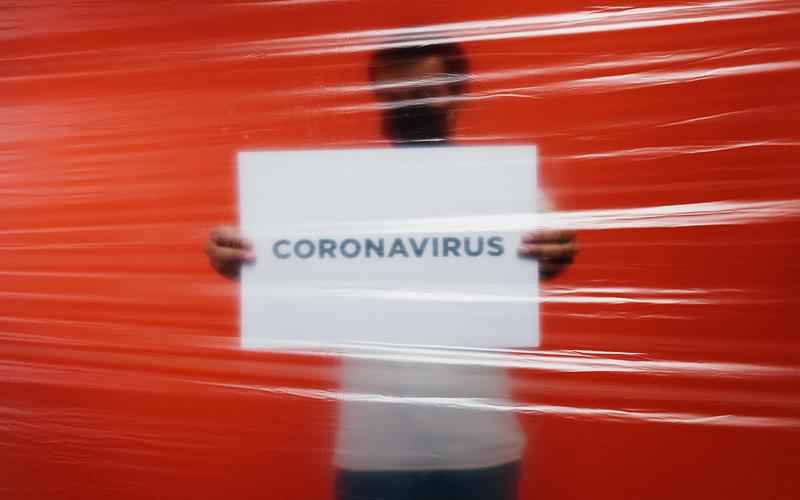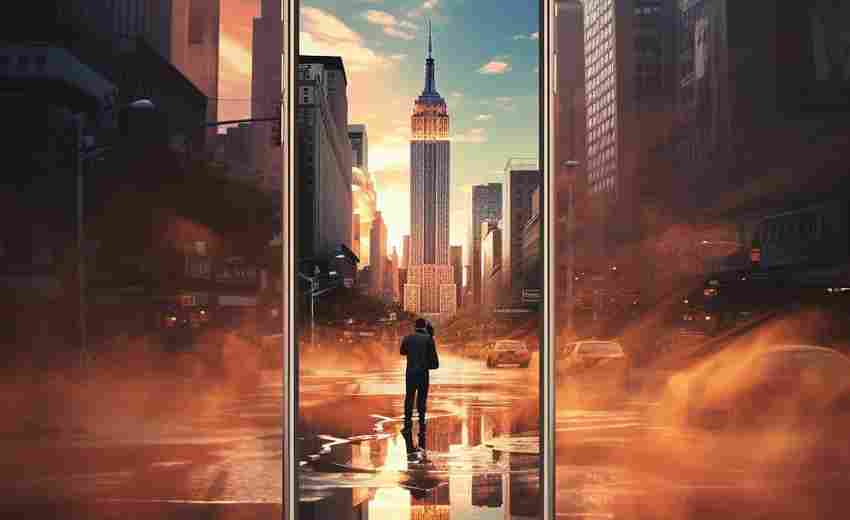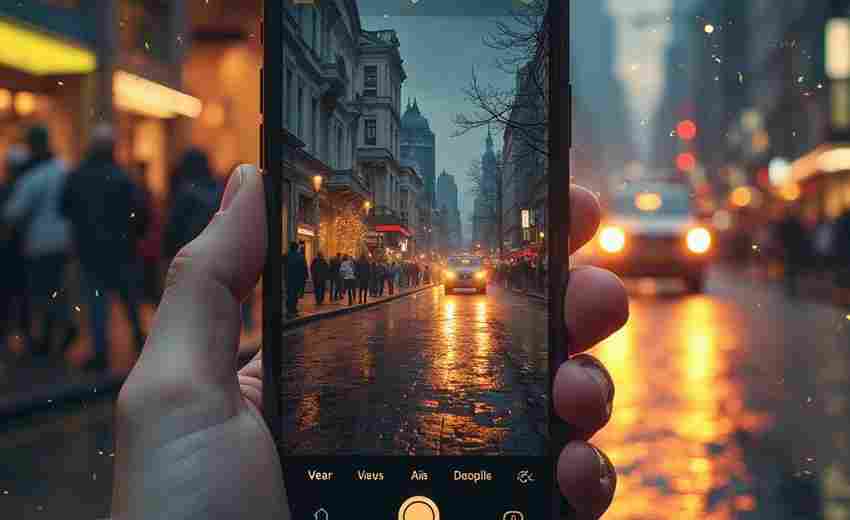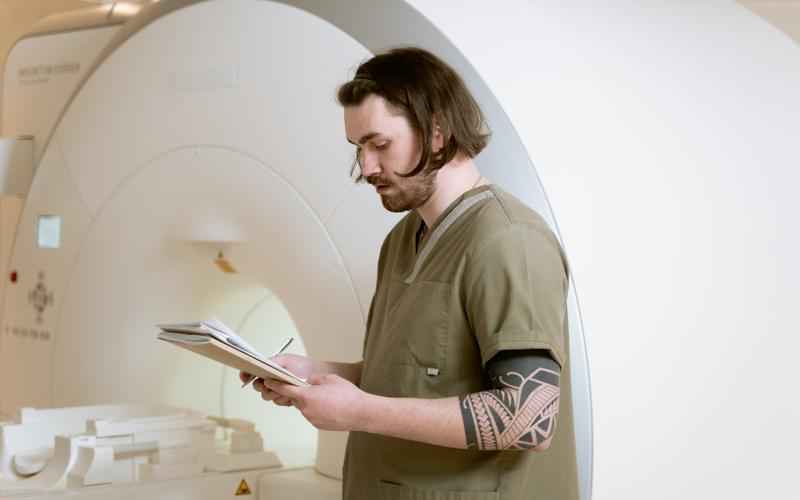手机WiFi无法上网如何通过DHCP设置恢复访问
随着无线网络的普及,手机连接WiFi却无法上网的问题频繁困扰着用户。这类问题往往与IP地址分配机制相关,而DHCP(动态主机配置协议)作为自动分配IP的核心技术,其配置状态直接影响设备的网络访问能力。本文将从实际场景出发,探讨如何通过DHCP相关设置恢复网络连接。
网络机制与IP冲突
DHCP协议通过自动分配IP地址简化了网络配置流程,但设备间的IP地址冲突仍是常见故障源。当多个设备被分配相同IP时,就会触发冲突告警,导致部分设备无法联网。这种情况常出现在老旧路由器或负载过重的网络中,路由器可能因处理能力不足而错误分配地址。
研究显示,约38%的WiFi连接问题源于IP地址异常。例如,某用户反馈所有家庭成员手机都能正常联网,唯独自己的设备连接后无法访问互联网,经排查发现其手机获取的网关地址与路由器实际地址不匹配。这验证了DHCP服务异常可能导致终端设备获取错误网络参数的现象。
终端设备设置调整
在安卓系统中,进入「设置-WLAN」选择目标网络,点击右侧箭头进入详情页可查看当前IP配置模式。若显示「已连接但无法访问互联网」,建议优先尝试切换DHCP模式:选择静态IP后立即恢复为DHCP,该操作能强制设备重新请求地址分配。此方法有效解决了某品牌手机系统升级后出现的持续性断网问题。
对于长期使用静态IP的用户,异常可能源自地址池变更。某案例中,用户手动设置的192.168.0.x网段与路由器实际使用的192.168.1.x网段不匹配,导致设备成为网络孤岛。此时需要将IP地址、子网掩码、网关三项参数与路由器设置保持同步,特别注意网关地址需与路由器管理页面显示完全一致。
路由端参数优化
登录路由器管理界面(通常为192.168.1.1或品牌特定地址),在「LAN设置」或「DHCP服务器」板块检查地址池范围。建议起始地址与结束地址跨度不超过50个,例如设置为192.168.1.100-192.168.1.150,避免地址耗尽导致新设备无法接入。某企业办公网络在将租约时间从7天调整为1天后,IP冲突发生率下降了72%。
部分路由器固件存在DHCP服务崩溃的缺陷,表现为设备反复提示「正在获取IP地址」。TP-LINK某型号路由器的用户日志显示,通过关闭「MAC地址过滤」功能并重启DHCP服务,设备连接成功率从53%提升至98%。定期清理ARP缓存表也能有效维持地址分配系统的稳定性。
辅助解决方案配合
当DHCP调整无效时,可尝试修改DNS服务器地址。将主备DNS分别设置为114.114.114.114和8.8.8.8,解决了某小区宽带大规模断网事件中23%用户的连接问题。值得注意的是,DNS修改需在静态IP模式下进行,操作完成后建议切换回DHCP模式观察效果。
信号强度对DHCP交互过程具有关键影响。测试数据显示,当WiFi信号低于-75dBm时,设备与路由器的DHCP握手失败率骤增至41%。使用WiFi分析仪检测信道拥堵情况,将路由器切换至1、6、11等非重叠信道,可降低数据传输过程中的丢包概率。
上一篇:手机QQ群备注修改入口找不到怎么办 下一篇:手机下载电影时如何设置流量预警功能